Deoarece asistența pentru Windows 7 sa încheiat, mulți utilizatori sunt acum obligați să facă upgrade la următoarea cea mai bună alternativă: Windows 10. Există multe avantaje pentru Windows 10 și, dacă nu ați cumpărat Asistență extinsă, va trebui să aflați cum să faceți upgrade de la unul la altul în cele din urmă.
Cu toate acestea, unii utilizatori au raportat probleme cu procesul de actualizare. S-ar părea că primesc un ecran negru atunci când încearcă să facă upgrade de la Windows 7 la Windows 10.
[...] Mi-am actualizat netbook-ul Windows 7 la Windows 10, dar, din păcate, nu a funcționat, doar un ecran negru continuă să apară ori de câte ori îl repornesc. [...]
Există multe motive pentru care poate apărea acest ecran negru, de aceea am compilat o listă de soluții care abordează fiecare dintre aceste probleme.
Cum pot scăpa de problema ecranului negru?
1. Verificați registrul
- Porniți computerul Mod sigur
- presa start
- Selectați Alerga
- Introduceți regedit.exe și selectați O.K
- Mergeți la următoarea cheie de registry:
- HKEY_LOCAL_MACHINESOFTWAREMicrosoftWindows NTCurrentVersionWinlogon
- Selectați cheia și faceți clic pe Coajă
- Dacă valoarea shell-ului nu este explorer.exe, faceți dublu clic pe Shell
- Mergi la Date de valoare, introduceți explorer.exe, și apăsați O.K
- Repornire computerul dvs.
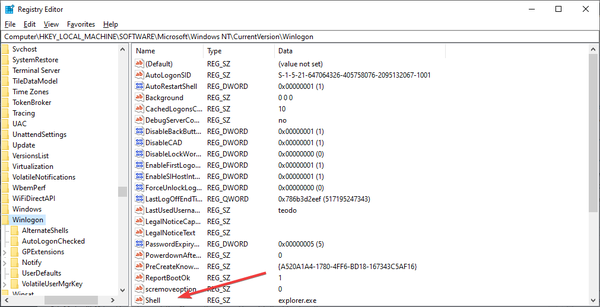
Modificarea registrelor pare prea dificilă? De ce să nu folosiți aceste instrumente care le ușurează pe toate!
2. Verificați driverele video
Când faceți upgrade de la Windows 7 la Windows 10, este posibil ca driverul pentru adaptorul de afișare să nu mai fie acceptat de sistemul de operare mai nou. Acest lucru este valabil mai ales dacă aveți un computer mai vechi.
Mai mult, poate fi pur și simplu un caz în care șoferul dvs. este depășit. Deoarece nu puteți actualiza driverul fără a vedea ecranul, singura dvs. opțiune este să încercați să porniți computerul în modul sigur cu rețea sau cu rezoluție mică. Apoi puteți continua să actualizați driverul de acolo.
- Opriți computerul de 3 ori la rând în timp ce porniți
- PC-ul ar trebui să meargă în mediul de recuperare din cauza încercărilor eșuate de boot
- Selectați Depanare
- Selectați Setări de pornire
- Repornire
- Când repornește, alegeți Modul sigur in navigare pe internet sau încercați Video cu rezoluție redusă
- Deschide Manager de dispozitiv odată ce ai pornit
- Selectează Adaptor pentru afișaj
- Dacă aveți mai multe adaptoare de afișare, încercați să le dezactivați pe rând și căutați să vedeți dacă asta rezolvă problema
- Dacă aveți doar un adaptor de afișare, dezinstalați driverul de afișare și apoi reporniți
- Accesați site-ul web al producătorului, obțineți cel mai recent driver și urmați instrucțiunile de pe ecran pentru a-l instala.
3. Probleme cu perifericele

Dacă faceți upgrade de la Windows 7 la Windows 10 și aveți un ecran negru, dar puteți vedea în continuare cursorul, eliminați toate perifericele de pe computer.
Dacă ecranul rămâne negru și puteți vedea cursorul, repetați pașii scrisi în soluția anterioară.
Dacă acest lucru funcționează, conectați-le din nou pe rând, apoi procedați la actualizarea tuturor driverelor de periferice, dacă sunt disponibile.
4. Probleme cu driverul pentru adaptorul de afișaj
Când faceți upgrade de la Windows 7 la Windows 10, computerul dvs. se poate schimba de unde trimite semnalul de la adaptorul de afișaj. Acestea includ modificări precum de la HDMI la DVI sau DisplayPort la VGA.
Astfel, dacă aveți un computer desktop și aveți mai multe porturi, încercați-le pe toate sau folosiți adaptoare pentru a vedea dacă asta rezolvă problema.
Urmând acești pași, ar trebui să puteți scăpa de orice problemă a ecranului negru atunci când faceți upgrade de la Windows 7 la Windows 10.
Ați întâmpinat și voi o problemă similară? spune-ne despre asta în secțiunea de comentarii de mai jos.
ARTICOLE LEGATE PE CARE TREBUIE SĂ LE VERIFICAȚI:
- Cum să transferați jocurile Windows 7 pe Windows 10
- Cum să faceți upgrade de la Windows 7 la 10 fără a pierde date
- Acesta este cel mai bun instrument de migrare de la Windows 7 la Windows 10
- ecran negru
- ferestre 10
- Windows 7
 Friendoffriends
Friendoffriends



